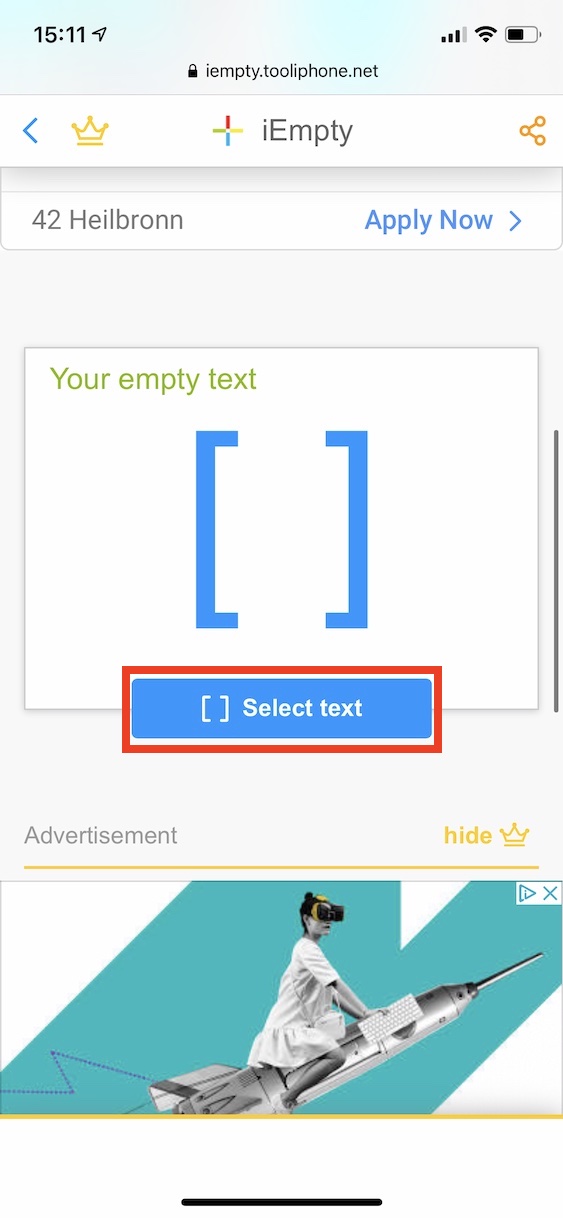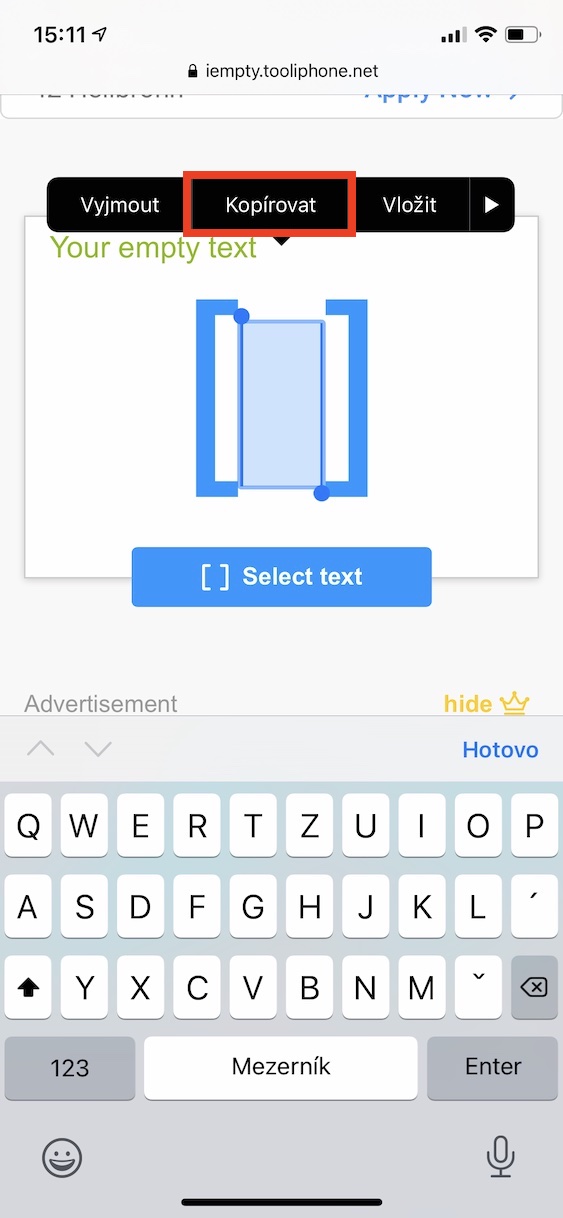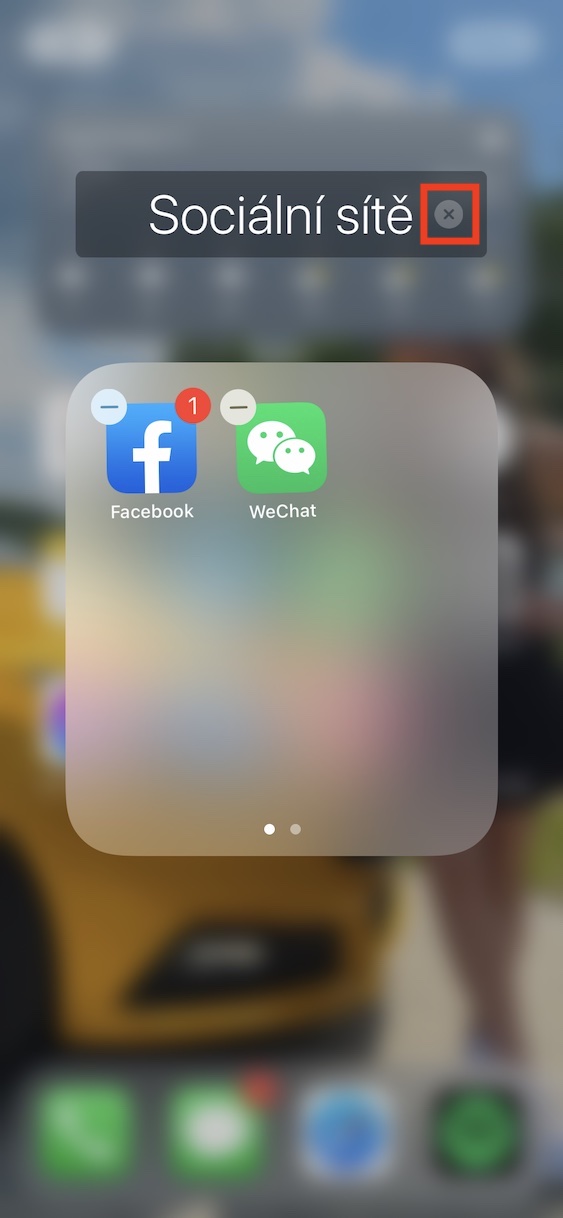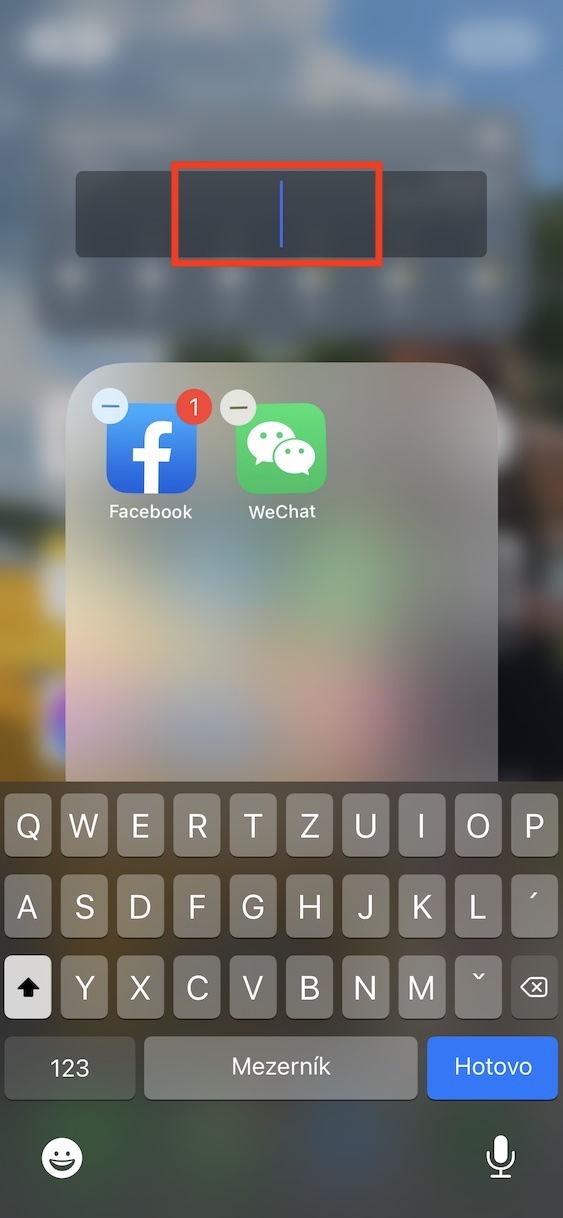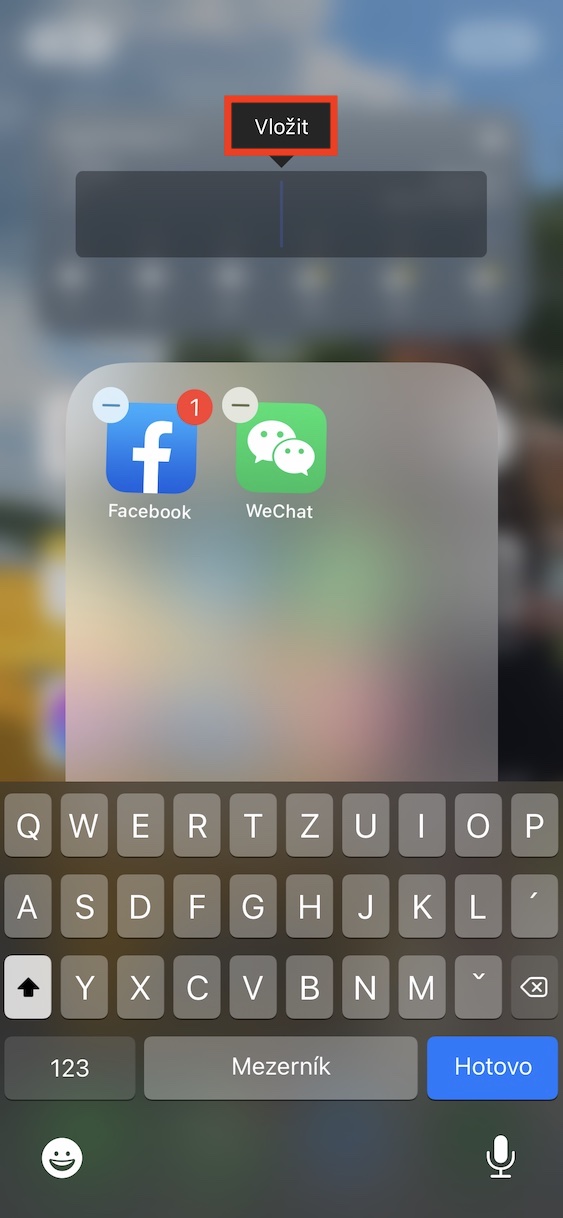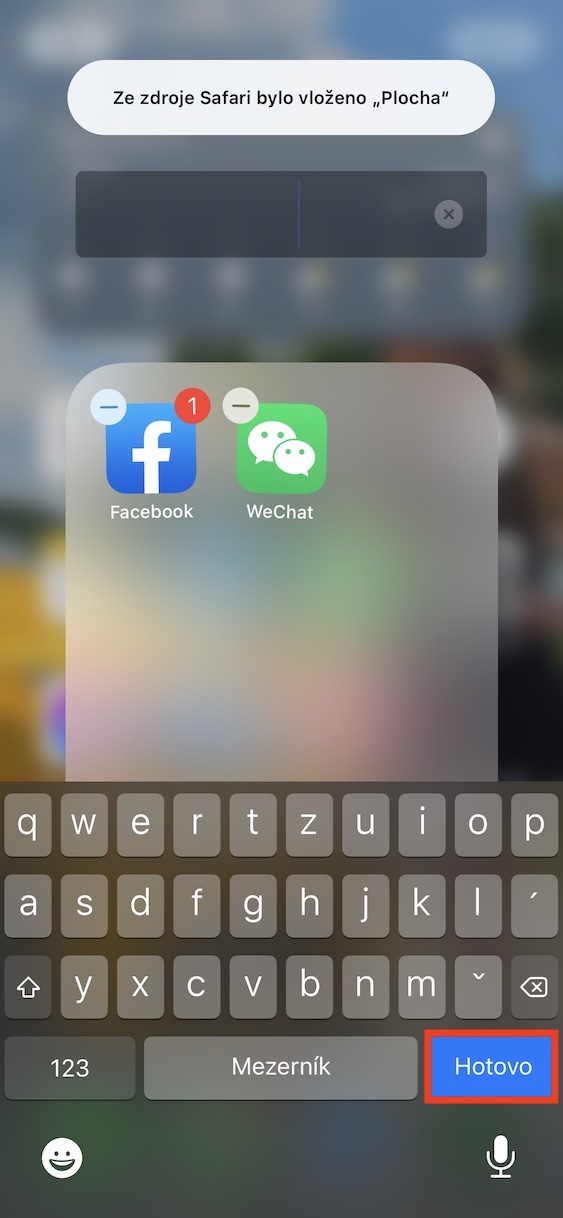iOS 14 操作系统配备了无数不同的功能,用户可以享受长达数月的时间。至于您第一眼看到的功能,例如在主屏幕上添加了应用程序库,或者对小部件进行了彻底的重新设计。好消息是,您可以将这些小部件添加到 iPhone 上的主屏幕应用程序中。如果您想尽可能地最小化主屏幕,您可以设置自己的图标并删除应用程序的名称 - 请参阅我在下面附加的文章。在本文中,您将学习如何创建没有名称的应用程序文件夹。
它可能是 你感兴趣
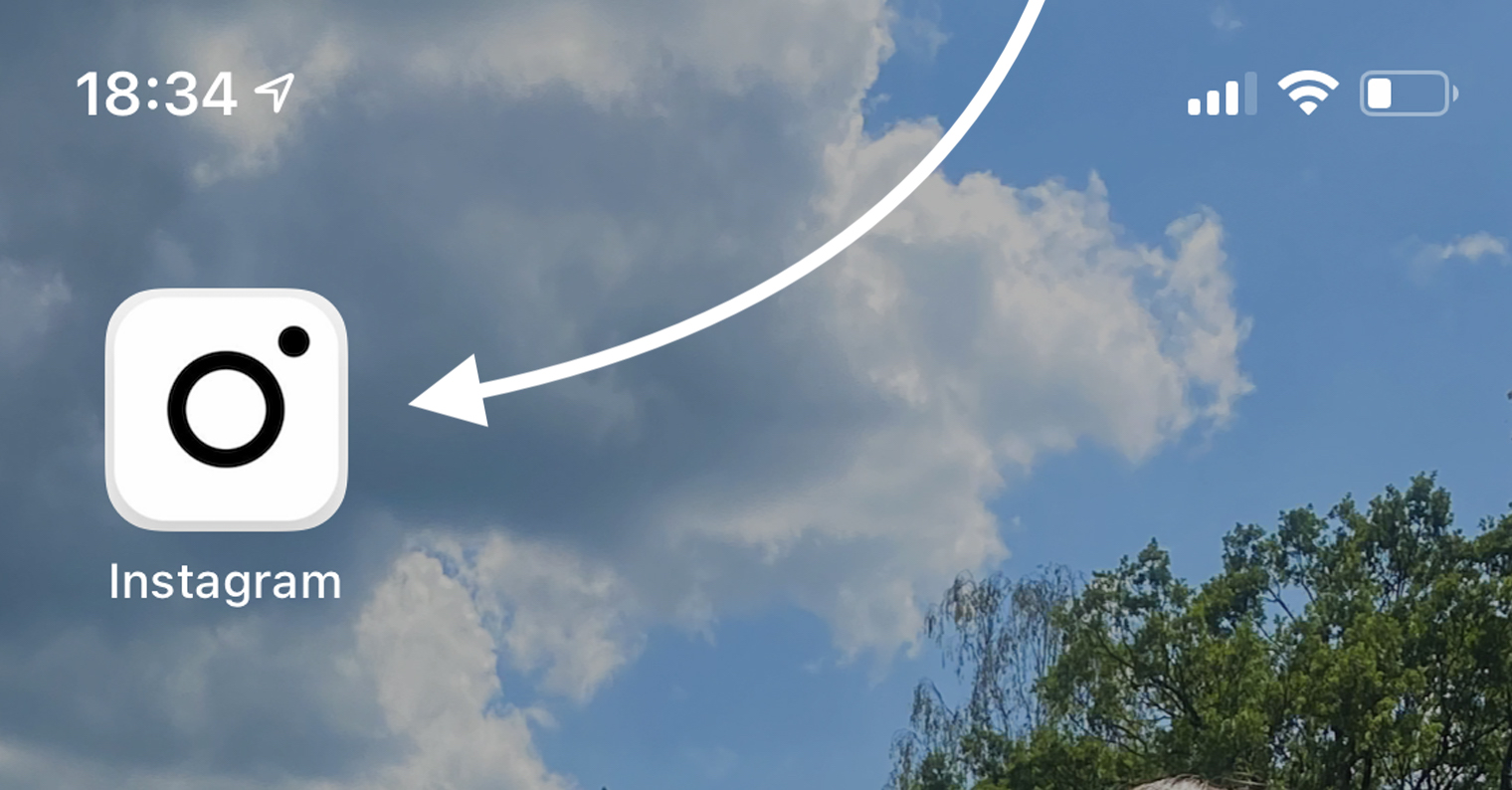
如何在 iPhone 上创建无标题的应用程序文件夹
如果您想在 iPhone 上创建一个无标题的主屏幕应用程序文件夹,这很简单。只需复制一个特殊的透明字符,然后将其设置在名称中即可。只需按照以下步骤操作:
- 首先,您需要在 iPhone(或 iPad)上访问。 这个网站。
- 进入后,向下并单击按钮 [ ] 选择文本。
- 这为您标记了提到的那个 括号之间的透明字符。
- 标记完成后,点击括号上方的按钮 复制。
- 完成此操作后,请返回到 主屏幕。
- 然后在主屏幕上的任意位置 握住你的手指 这将带您进入编辑模式。
- 在编辑模式下,进一步查找 文件夹, 你想要的 删除名字 并单击它。
- 现在在顶部当前名称 去掉它 – 只需点击 十字图标。
- 然后在标题文本框中 握住你的手指 并点击选项 插入。
- 最后,点击键盘 完毕 然后继续 完毕 在右上角。
通过这种方式,您可以在 iOS 或 iPadOS 中创建一个包含没有名称的应用程序的文件夹。例如,如果您想创建一个没有不必要文本的简约主屏幕,这非常有用。除此之外,如果您不知道如何命名包含不使用的应用程序的文件夹,则此技巧会派上用场。上述程序,即特殊的透明标志,已经运行了很长时间。但有时苹果会在iOS和iPadOS中消除这种“不完美”,然后就需要使用新的透明字符。当然,我们会及时通知您并更新指南。